Den Mac Startup Chime loswerden [OS X Tipps]
Macs unterscheiden sich in der Computergemeinschaft durch das melodische Glockenspiel, das sie beim Booten machen. PCs, die nur einen Piepton machen, mögen neidisch zuschauen, aber Tatsache ist, dass das Klingeln nicht immer ertönt Willkommen – starte dein MacBook zum Beispiel in einer Bibliothek und mehrere verärgerte Gesichter werden bereitwillig verteilen Tadel.
So schalten Sie den Gong aus. Diese Anweisungen wurden für OS X Lion erstellt, sollten jedoch mit älteren Versionen von OS X funktionieren.
Dieser Beitrag enthält Affiliate-Links. Kult des Mac kann eine Provision verdienen, wenn Sie unsere Links zum Kauf von Artikeln verwenden.
Hier noch ein Tipp aus dem neuen Buch Mac Kung Fu, das über 300 Tipps, Tricks, Hinweise und Hacks für OS X enthält. Es ist erhältlich bei Amazon sowie andere Buchhandlungen und auch als eBook für alle eReader.
Da es keine offizielle Möglichkeit gibt, den Boot-Gong zu deaktivieren (z. B. über einen Hardware-Einstellungsschalter), die Lösung unten ist ein Hack, der funktioniert, indem er die Lautstärke Ihres Computers beim Herunterfahren stummschaltet und dann die Stummschaltung aufhebt, wenn Sie sich erneut anmelden Neustart. Wenn Sie OS X Lion verwenden, funktioniert dies leider nur, wenn Sie FileVault nicht aktiviert haben, da dies ein anderes Anmeldeverfahren verwendet.
Befolgen Sie diese Anweisungen genau. Verwenden Sie keinen anderen Texteditor wie TextEdit! TextEdit gibt reine Textdateien aus, die – möglicherweise aufgrund eines Fehlers – nicht als Boot-Skripte interpretiert werden können, was ein wichtiger Bestandteil dieses Verfahrens ist.
- Öffnen Sie das Terminal (Finder->Anwendungen->Dienstprogramme->Terminal) und geben Sie ein
Nano, um die zu öffnen Nano Befehlszeilen-Texteditor. Kopieren Sie dann die folgenden beiden Zeilen und fügen Sie sie ein Nano:#!/bin/bash
osascript -e 'Lautstärke einstellen bei stummgeschaltetem Ausgang' - Wenn Sie mit der Eingabe fertig sind, drücken Sie Steuerung + Ö, kopieren Sie dann Folgendes für den Dateinamen und fügen Sie es ein:
~/Documents/mute.sh. Schlag Zurückkehren um die Datei zu speichern. Sehen Sie sich den Screenshot an, um ein Beispiel zu sehen, wie es aussehen sollte. - Schließen Sie das Terminal-Fenster nicht, sondern ändern Sie die zweite Zeile innerhalb Nano wie folgt zu lesen (das heißt ändern mit lesen ohne):
#!/bin/bash
osascript -e 'Lautstärke einstellen ohne Ausgabe stumm schalten' - Wenn Sie mit der Eingabe fertig sind, drücken Sie Steuerung + x, Schlag Ja, kopieren Sie dann Folgendes für den Dateinamen und fügen Sie es ein:
~/Documents/unmute.sh. Schlag Zurückkehren um die Datei zu speichern. Nano wird aufhören. - Kopieren Sie im Terminal-Fenster die folgenden Befehlsreihen und fügen Sie sie ein. Geben Sie Ihr Anmeldekennwort ein, wenn Sie dazu aufgefordert werden (kopieren Sie jede Zeile einzeln und fügen Sie sie ein, drücken Sie nach jeder Eingabe die Eingabetaste; Beachten Sie, dass die letzten beiden Zeilen tatsächlich eine Zeile sind, aber aufgrund von Problemen mit der Website-Formatierung in zwei Zeilen unterteilt sind - kopieren Sie einfach beide Zeilen auf einmal und fügen Sie sie dann ein):
sudo chmod u+x ~/Documents/mute.sh
sudo chmod u+x ~/Documents/unmute.sh
sudo mv ~/Documents/mute.sh /Library/Scripts/
sudo mv ~/Documents/unmute.sh /Library/Scripts/
sudo defaults write com.apple.loginwindow LogoutHook /Library/Scripts/mute.sh
sudo defaults write com.apple.loginwindow LoginHook /Library/Scripts/unmute.sh
Wenn Sie neu starten, sollten Sie feststellen, dass die Lautstärke des Gongs jetzt stummgeschaltet ist.
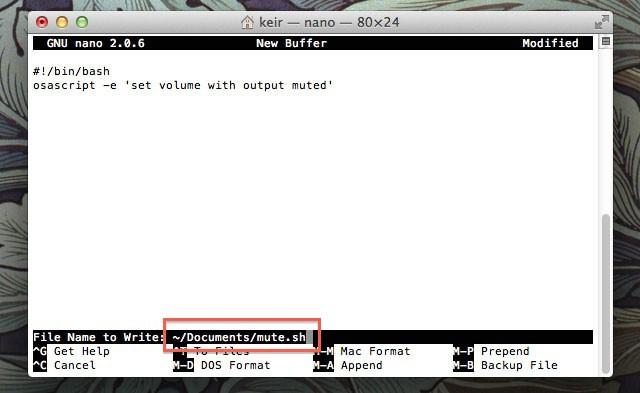
Um den Gong zu einem späteren Zeitpunkt wiederherzustellen, öffnen Sie ein Terminal-Fenster und kopieren und fügen Sie die folgende Reihe von Befehlen ein, indem Sie auf drücken Zurückkehren nach jeder Zeile und geben Sie Ihr Login-Passwort erneut ein, wenn Sie dazu aufgefordert werden:
sudo defaults delete com.apple.loginwindow LogoutHook
sudo defaults delete com.apple.loginwindow LoginHook
